Word文档中将饼图各扇区分块的方法教程
2023-08-29 09:10:23作者:极光下载站
word文档是一款非常好用的软件,很多小伙伴都在使用。如果我们在Word文档中插入饼图后,希望设置各个扇区分离开,小伙伴们知道具体该如何进行操作吗,其实操作方法是非常简单的,只需要进行几个非常简单的操作步骤就可以了,小伙伴们可以打开自己的软件后跟着下面的图文步骤一起动手操作起来。如果小伙伴们还没有Word文档等office下拉办公软件,可以在本教程末尾处进行下载和安装,方便后续需要的时候可以快速打开进行使用。接下来,小编就来和小伙伴们分享具体的操作步骤了,有需要或者是有兴趣了解的小伙伴们快来和小编一起往下看看吧!
操作步骤
第一步:打开Word文档,在“插入”选项卡中点击“插入”后选择“图表”按钮,在打开的窗口中选择插入饼图;
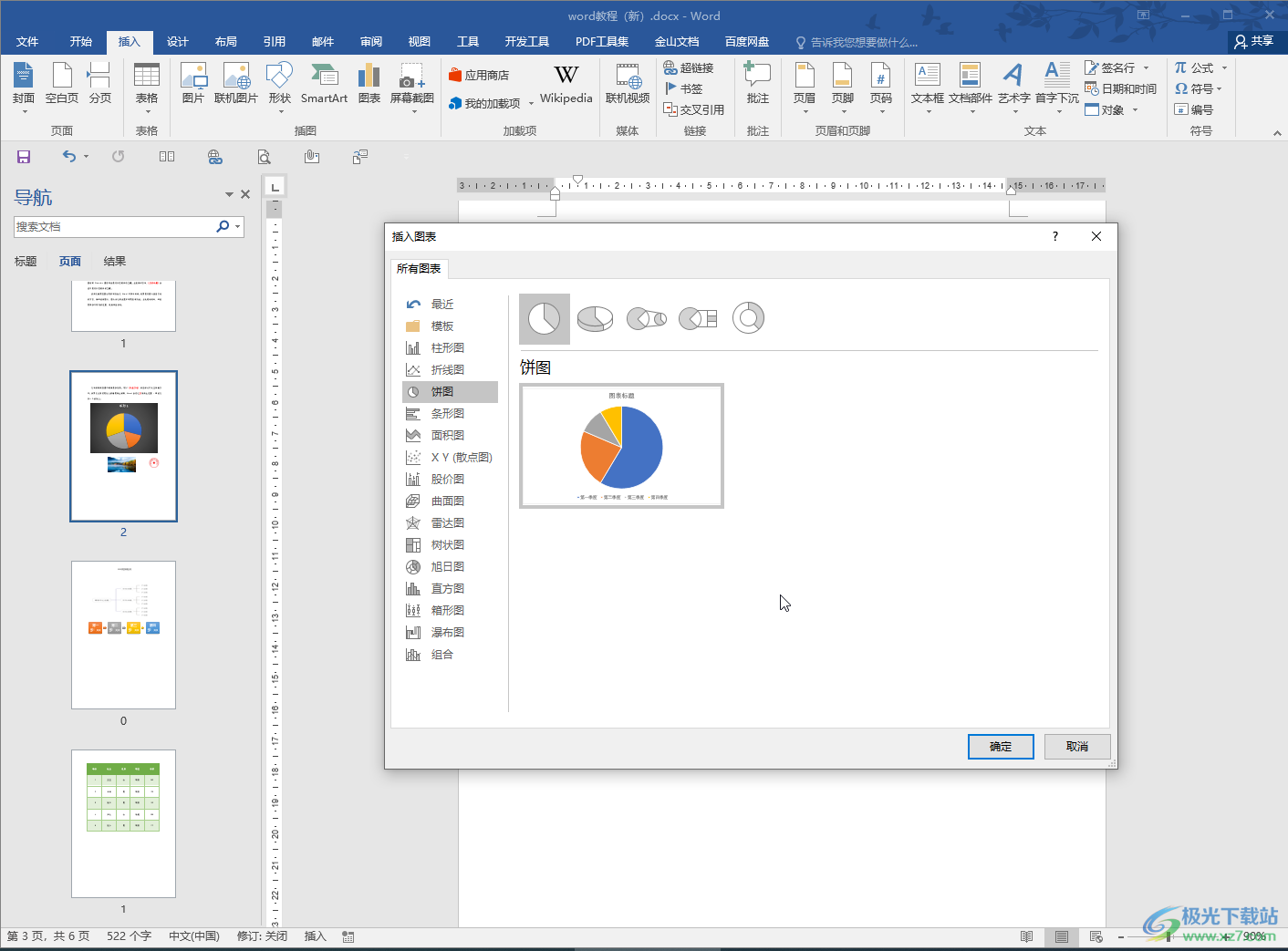
第二步:双击饼图任意位置,在打开的侧边栏中拖动调整“饼图分离程度”;
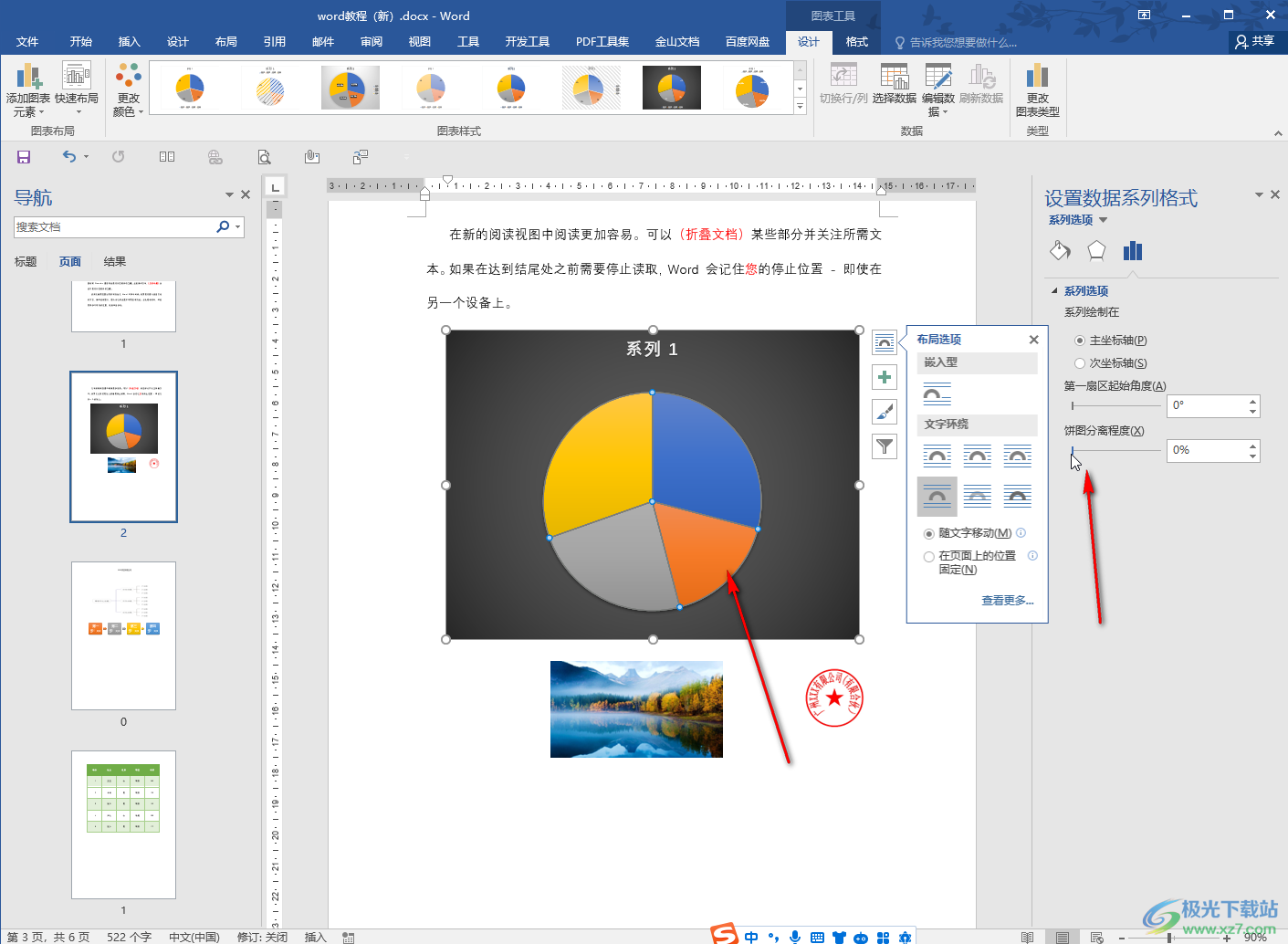
第三步:就可以看到各扇区成功分离开了;
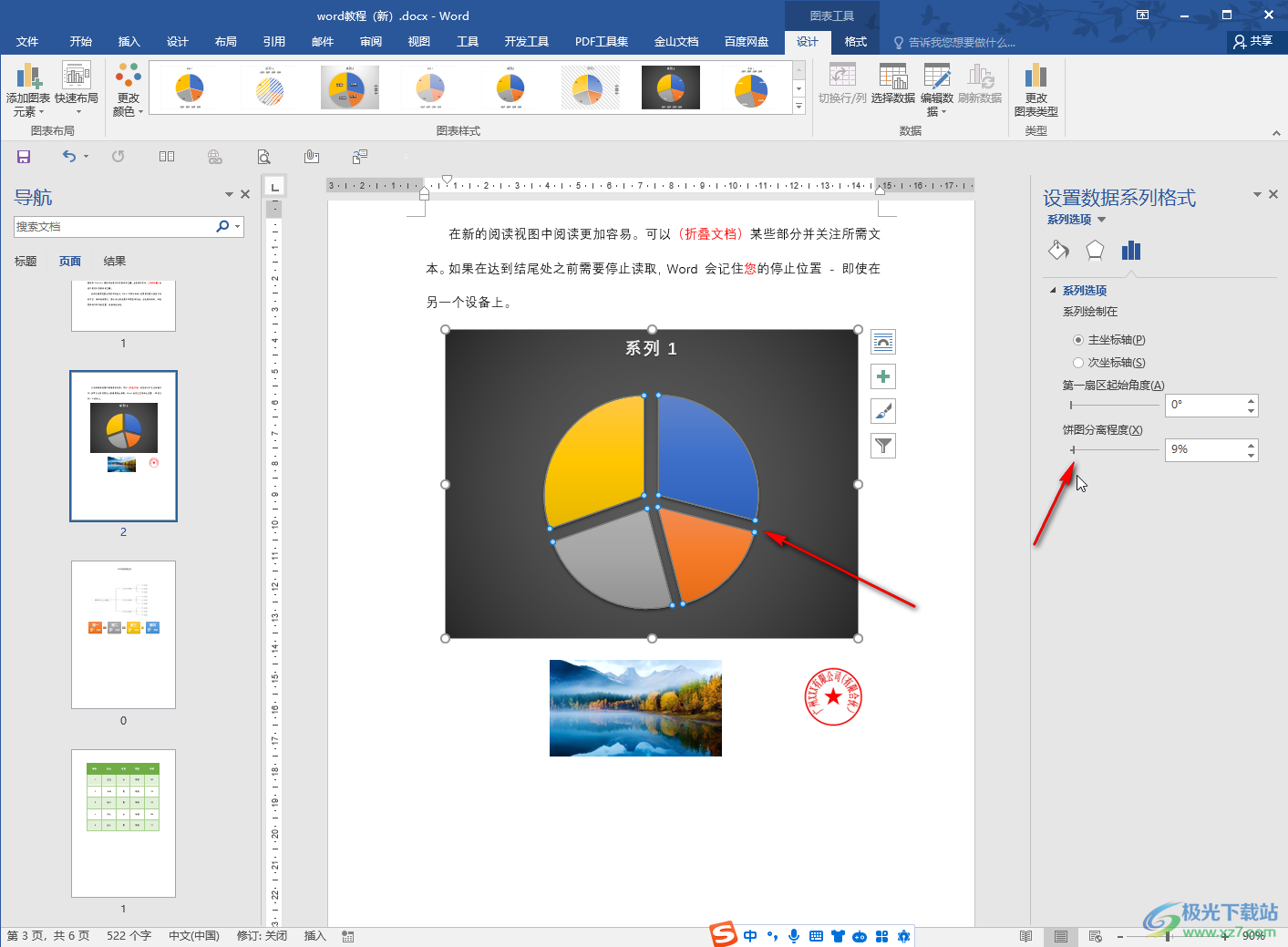
第四步:如果有需要我们还可以单独选中某一个扇区(点击两次该扇区,中间间隔一会儿,不要直接双击),然后拖动调整“点爆炸型”,就可以得到如图所示的一个扇区单独分离的效果了;
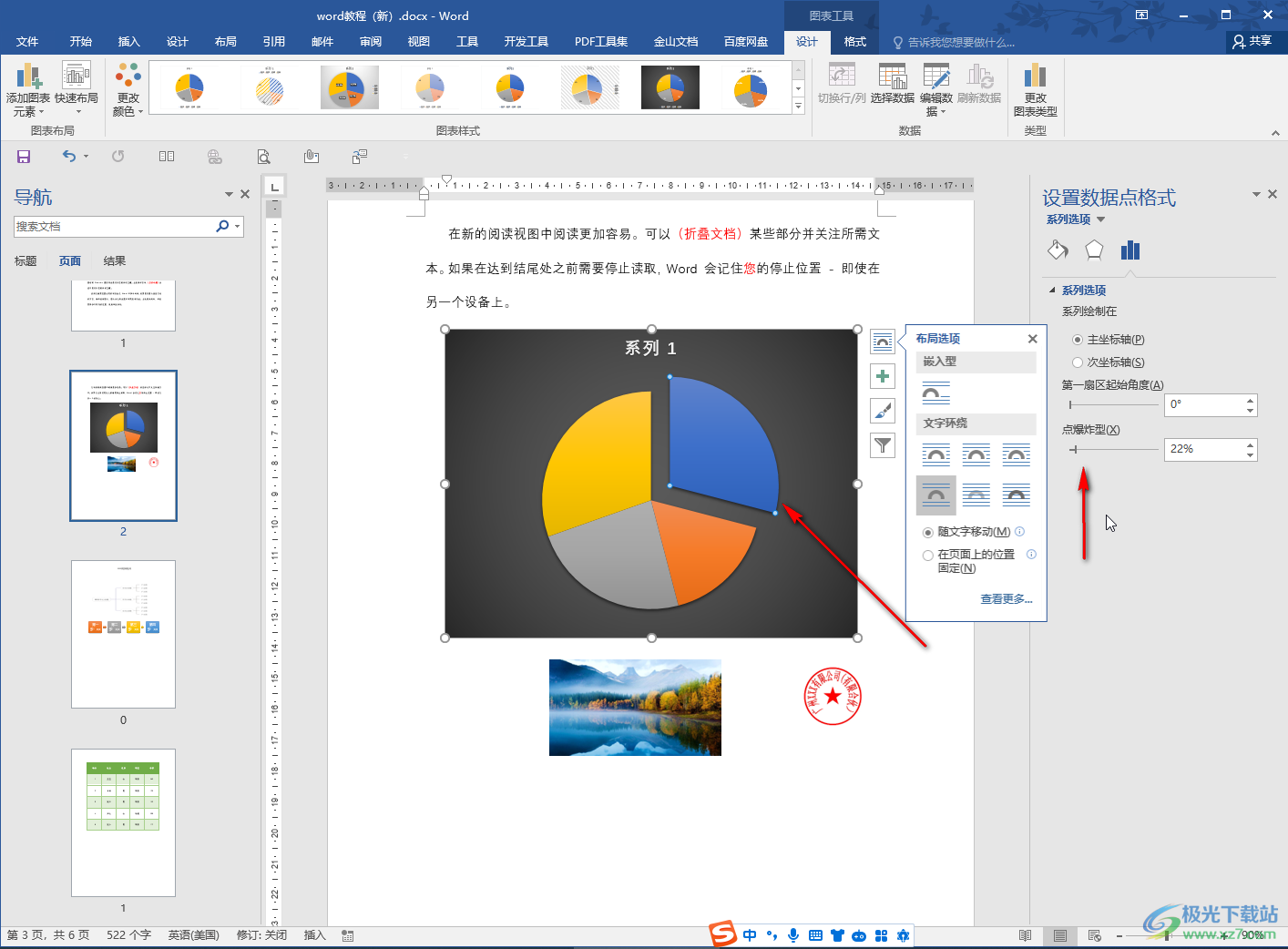
第五步:我们还可以点击选中饼图后,右键点击一下,选择“设置数据系列格式”打开侧边栏进行调整,在侧边栏还可以调整扇区的起始角度。

以上就是Word文档中让饼状图扇区分离的方法教程的全部内容了。以上操作步骤都是非常简单的,小伙伴们可以打开自己的软件后一起动手操作起来,看看效果。
